Windows11の「スナップレイアウト」機能をオフにする方法をまとめておきます。
スナップレイアウトって何?
主に「ウィンドウ最大化ボタンにカーソルを乗せた時」や「ウィンドウを移動させている時に画面上部」に表示されるウィンドウを任意のレイアウトで表示してくれる機能です。
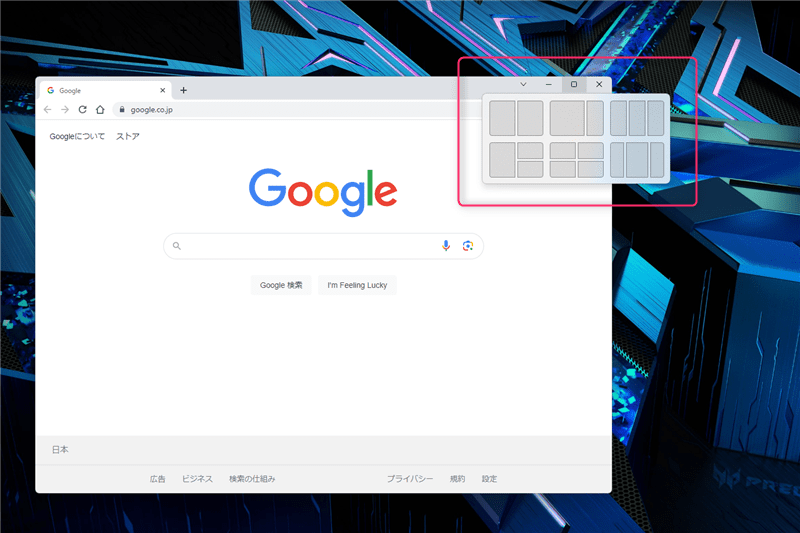
表示されたレイアウトを選択すると、ウィンドウがその大きさと位置で表示されます。

ただ、僕はWindows11にしてからこの機能を使ったことは一度もありません。
使い勝手はモニターの大きさや数にも影響すると思いますが、不要であればオフにすることができます。
ウィンドウのスナップをオフにする
タスクバーの「スタートアイコン(ウィンドウズボタン)」を右クリックして、「設定」を開きます。
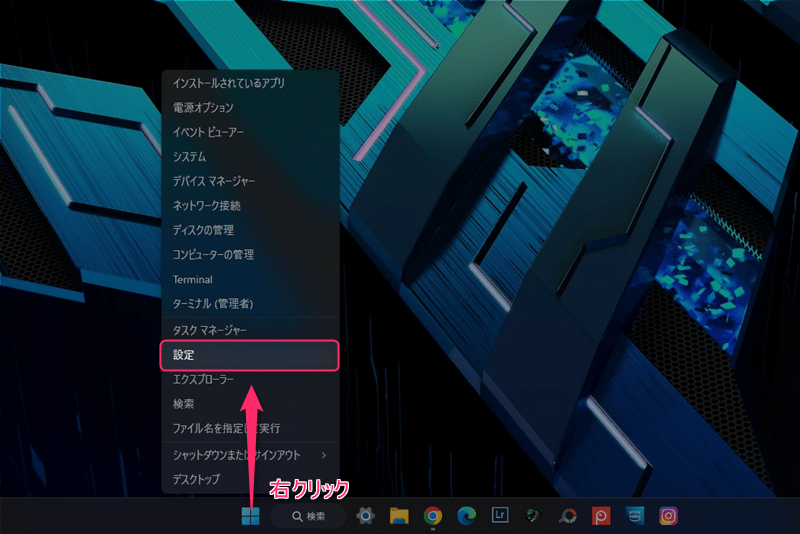
システム一覧から「マルチタスク」を選択します。

マルチタスク一覧から「ウィンドウのスナップ」機能をオフにします。
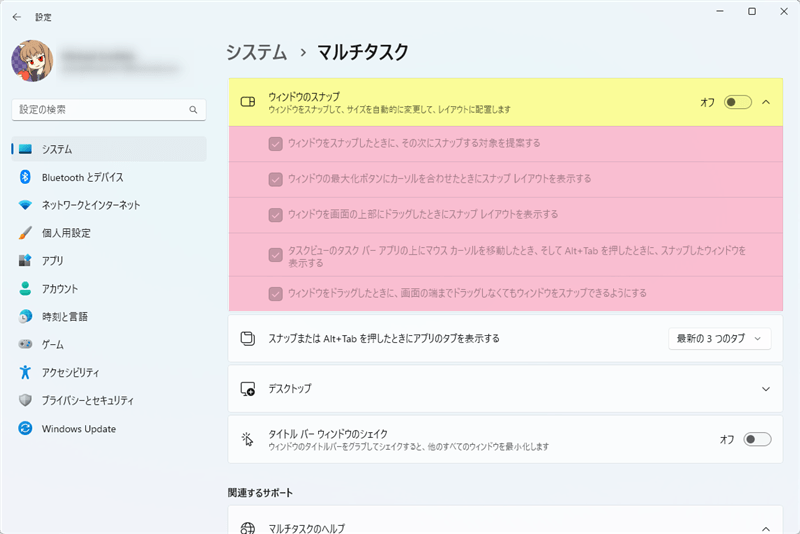
これでスナップレイアウトが表示されなくなります。
僕はスナップレイアウトを使うことがないので全体をオフにしていますが、「ウィンドウの最大化ボタンにカーソルを合わせたとき」や「ウィンドウ画面を上部にドラッグしたとき」等、ケースごとにウィンドウのスナップ機能をオフにすることもできるので、お好みで使いやすい設定に変更して下さい。
最後に
Windows11では、初期設定で「ウィンドウのスナップ」機能が有効になっています。
便利な機能だと思いますが、スナップ機能を使うことがない方や邪魔に感じる方は設定を見直してみて下さい。










コメント